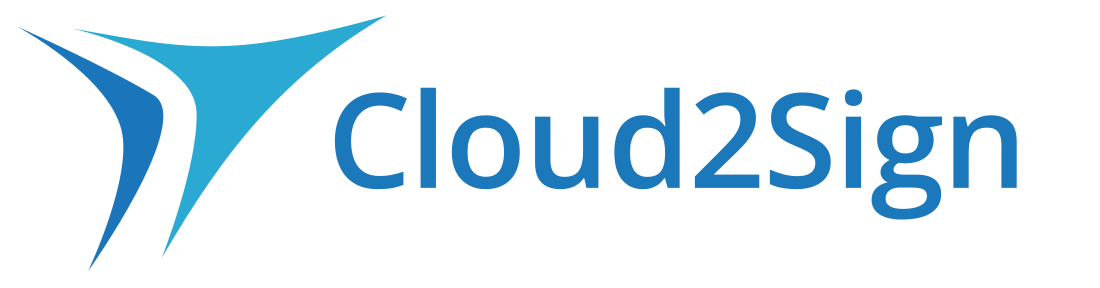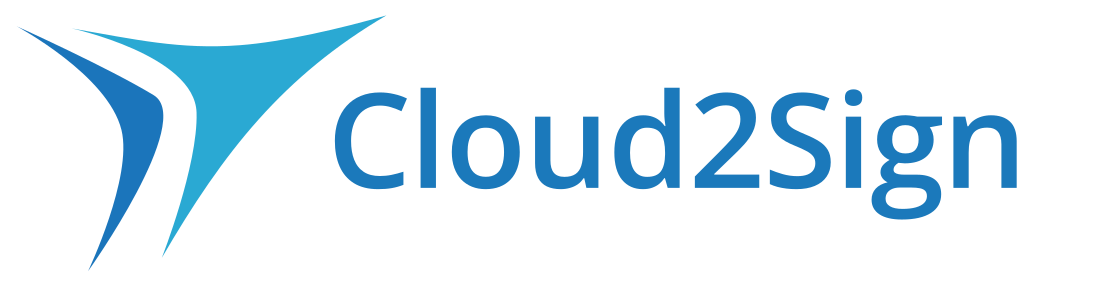Gestione modelli
Questa funzione permette di creare modelli specifici per i pdf che dovranno essere trattati e firmati con Cloud2sign
Grazie ad un’interfaccia semplice e guidata i clienti posso preparare i modelli che desiderano.
Potranno caricare un documento
di esempio, scorrere le pagine e definire le figure coinvolte nel workflow di firma.
Viene richiesta la creazione di figure parlanti come “Lavoratore” piuttosto che “Fornitore” o “Risorse Umane” o altro, per facilitare l’utilizzo del modello.
Si associano i firmatari alle specifiche figure, possono essere sia utenti registrati che ospiti (guest) censiti in una rubrica ad essi dedicata;
si associa il tipo di firma per ciascuna figura e alla fine si posizionano i campi firma disegnando un rettangolo, con il semplice spostamento del mouse, che diventerà il campo firma.
Per gli utenti registrati è possibile associare un firmatario di default.
Si possono inserire tutti i campi firma necessari per ciascun modello che si sta creando e figure altrettanto generiche, che riconducano facilmente alle figure che saranno coinvolte nel workflow di firma dei pdf relativi a quel modello.
Ad un modello possono essere attribuite più attività, è possibile abilitare l’attività di Approvazione , che può consistere in un semplice controllo del contenuto del documento e una volta approvato, avviare le successive fasi di firma.
Esiste anche la possibilità di associare allegati
ai documenti che si caricano per essere firmati, esempio una lettera di assunzione
che preveda l’associazione di documenti quali copia del codice fiscale o del documento d’identità.
Ciascun cliente può definire tutti i modelli che desidera, associando a ciascuno di essi un nome diverso.
In ciascun modello possono essere inseriti tutti i campi firma necessari con le relative figure per i diversi firmatari.
Il modello viene salvato nell’elenco dei modelli utilizzabili dal cliente e sarà possibile modificarlo cliccando sul bottone “Apri in Editor”; c’è la possbilità di cambiare il firmatario di default o il tipo di firma, può essere modificata anche la posizione dei campi ovvero aggiungere o cancellare campi firma con le relative specifiche.
Viene mostrato un riassunto delle caratteristiche del modello selezionato come gli Steps definiti , le figure coinvolte e il numero di documenti previsti per quel modello.